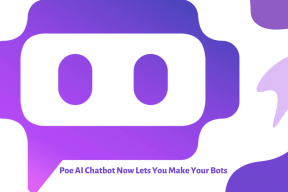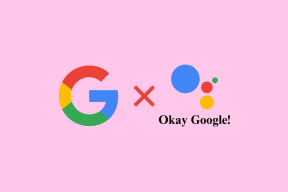डेस्कटॉप और मोबाइल पर YouTube चैनल ब्लॉक करने के 2 तरीके
अनेक वस्तुओं का संग्रह / / April 13, 2023
यदि आपका YouTube खोज इतिहास चालू है, या यदि आप अपने Google में लॉग इन रहते हुए YouTube का उपयोग कर रहे हैं खाता, संभावना है कि इसका एल्गोरिथ्म आपकी प्राथमिकताओं पर आधारित है और सामग्री के आधार पर सिफारिश कर रहा है यह। हालाँकि, ऐसे वीडियो हो सकते हैं जिन पर आपने गलती से क्लिक कर दिया था और अब इस सूची से हटाना चाहते हैं। ऐसा करने के लिए, आप उन YouTube चैनलों को ब्लॉक कर सकते हैं।
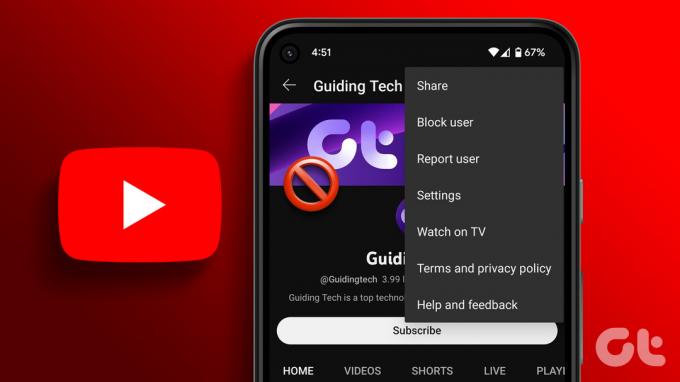
YouTube चैनल को ब्लॉक करने के दो तरीके हैं। उन्हें अपने फ़ीड से हटाकर, आप उस विशेष चैनल के वीडियो देखे बिना अपने YouTube मुखपृष्ठ पर स्क्रॉल कर सकते हैं। हालाँकि, चैनल को अपने खोज परिणामों से निकालने के लिए, आपको चैनल को पूरी तरह से ब्लॉक करने की आवश्यकता होगी। आइए देखें कि YouTube डेस्कटॉप और मोबाइल ऐप दोनों का उपयोग कैसे करें।
विधि 1: YouTube चैनल को अपने फ़ीड पर प्रदर्शित होने से रोकें
यदि आप किसी YouTube चैनल को अपने फ़ीड पर प्रदर्शित होने से रोकना चाहते हैं, तो चैनल की अनुशंसा न करें विकल्प का उपयोग करके चैनल को सॉफ्ट-बैन करें। यह सुनिश्चित करेगा कि खोज परिणामों से YouTube चैनल देखते समय भी इस चैनल के वीडियो आपके होम पेज पर दिखाई देना बंद हो जाएं। यह कैसे करना है।
वेब ब्राउज़र का उपयोग करना
स्टेप 1: अपने वेब ब्राउजर पर Youtube खोलें।
यूट्यूब खोलें
चरण दो: प्रासंगिक चैनल से वीडियो देखने के लिए या तो पृष्ठ पर स्क्रॉल करें या इसे खोजने के लिए खोज बार का उपयोग करें।
चरण 3: फिर, वीडियो पर जाएं और तीन डॉट आइकन पर क्लिक करें।
चरण 4: यहां, 'चैनल की अनुशंसा न करें' पर क्लिक करें।
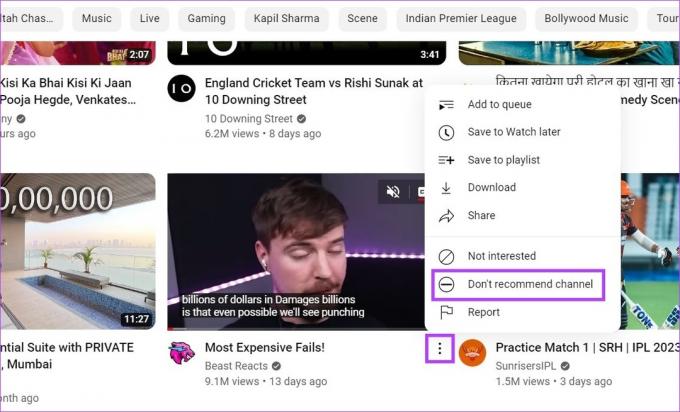
यह YouTube को आपके फ़ीड में इस चैनल के वीडियो की अनुशंसा करने से रोकेगा। साथ ही, यदि आपने गलती से गलत चैनल को ब्लॉक कर दिया है, तो पृष्ठ को छोड़े बिना पूर्ववत करें पर क्लिक करें।
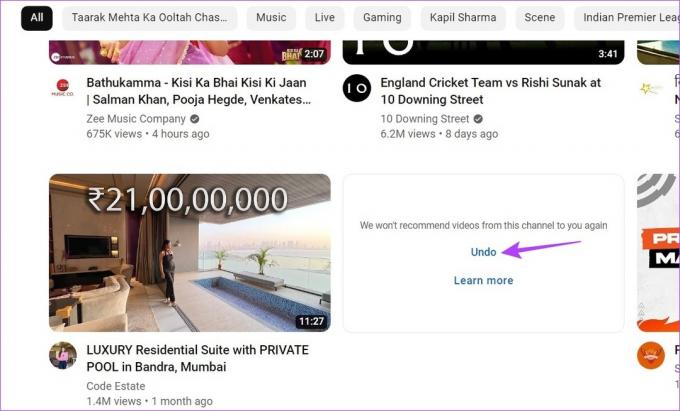
इससे चैनल एक बार फिर आपके फ़ीड पर दिखाई देगा। यदि आप कर रहे हैं तो आप हमारे गाइड को भी देख सकते हैं आपकी YouTube फ़ीड लोड करने में समस्या.
YouTube मोबाइल ऐप का उपयोग करना
स्टेप 1: YouTube मोबाइल ऐप खोलें।
आईओएस पर यूट्यूब खोलें
Android पर YouTube खोलें
चरण दो: यहां, संबंधित चैनल द्वारा अपलोड किया गया वीडियो ढूंढें या चैनल को अलग से देखने के लिए सर्च बार का उपयोग करें।
चरण 3: इसके बाद वीडियो के नीचे तीन डॉट वाले आइकन पर टैप करें।
चरण 4: 'चैनल की अनुशंसा न करें' चुनें।
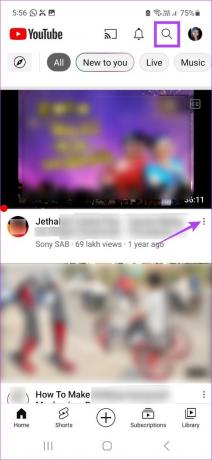

यह सुनिश्चित करेगा कि इस चैनल के वीडियो आपके YouTube फ़ीड पर दिखाई न दें। यदि आप किसी YouTube चैनल को तुरंत अनब्लॉक करना चाहते हैं, तो आप Undo पर टैप कर सकते हैं।

इससे चैनल अनब्लॉक हो जाएगा। हालाँकि, एक बार यह विकल्प गायब हो जाने के बाद, आपको चैनल को अनब्लॉक करने के लिए अपने Google खाते की सेटिंग का उपयोग करना होगा। इसे कैसे करना है, यह जानने के लिए आगे पढ़ें।
बख्शीश: यदि आपको YouTube Android ऐप को लोड करने में समस्या हो रही है, तो इन्हें देखें Android पर YouTube ऐप क्रैश होने को ठीक करने के आसान तरीके.
अपने फ़ीड पर दिखने से YouTube चैनल को अनब्लॉक करें
क्योंकि ऐसा करने का कोई सीधा तरीका नहीं है, इसके बजाय आपको उन चैनलों को अनवरोधित करने के लिए अपने Google खाते के गतिविधि टैब का उपयोग करने की आवश्यकता होगी जिन्हें आपने पहले अपने फ़ीड पर प्रदर्शित होने से अवरुद्ध कर दिया था। नीचे दिए गए चरणों का पालन करें।
टिप्पणी: ऐसा करने से वे सभी चैनल अनब्लॉक हो जाएंगे जिन्हें आपने पहले अपने फ़ीड पर प्रदर्शित होने से ब्लॉक किया था।
स्टेप 1: Google My activity पेज खोलें।
Google My activity पेज खोलें
चरण दो: मेनू विकल्पों में से, अन्य गतिविधि पर क्लिक करें।
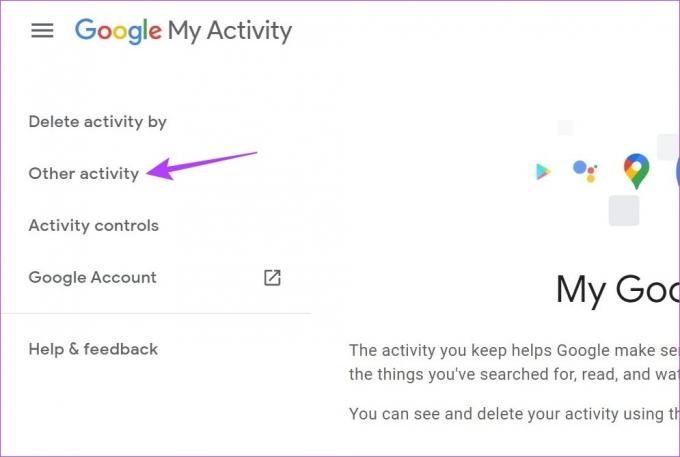
चरण 3: फिर, 'YouTube "रुचि नहीं" प्रतिक्रिया' अनुभाग तक नीचे स्क्रॉल करें।
चरण 4: यहां डिलीट पर क्लिक करें।
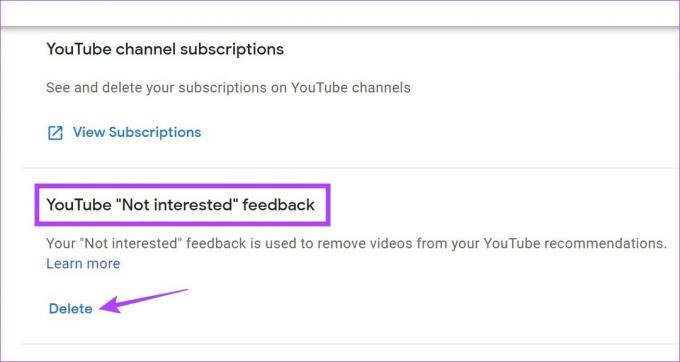
चरण 5: फिर से डिलीट पर क्लिक करें।
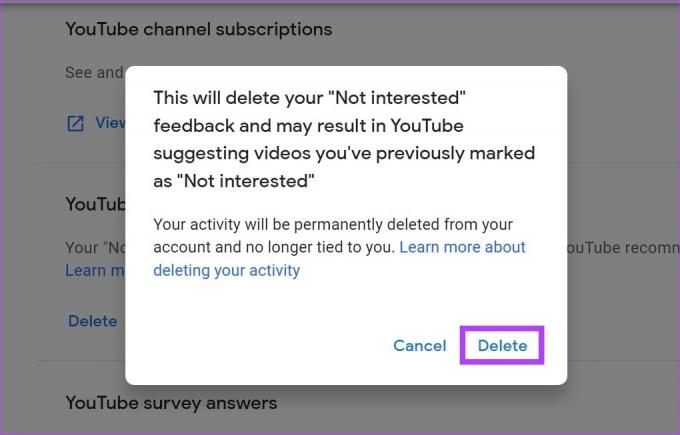
यह आपके फ़ीड से पूर्व में प्रतिबंधित सभी YouTube चैनलों को अनब्लॉक कर देगा।
विधि 2: ब्लॉक यूजर विकल्प का उपयोग करके YouTube पर एक चैनल को ब्लॉक करें
कभी-कभी, यहां तक कि वर्तमान में आपके फ़ीड पर प्रदर्शित होने से अवरोधित चैनल भी आपके खोज परिणामों में दिखाई देने लगेंगे। इसलिए, YouTube चैनल को खोज परिणामों में प्रदर्शित होने से रोकने के लिए, आप व्यक्तिगत रूप से चैनल को ब्लॉक कर सकते हैं। यह चैनल को आपके अपलोड किए गए वीडियो पर टिप्पणी करने से भी रोकेगा।
यह कैसे करना है:
वेब ब्राउज़र का उपयोग करना
स्टेप 1: YouTube खोलें और सर्च बार पर क्लिक करें।
चरण दो: उस चैनल का नाम टाइप करें जिसे आप ब्लॉक करना चाहते हैं और एंटर दबाएं।
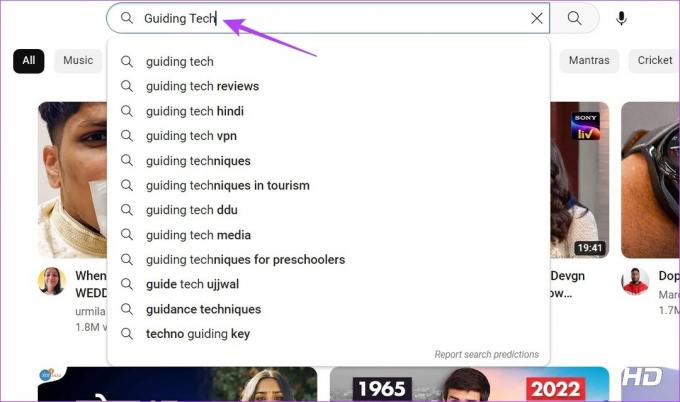
चरण 3: दिखाई देने के बाद चैनल पर क्लिक करें।
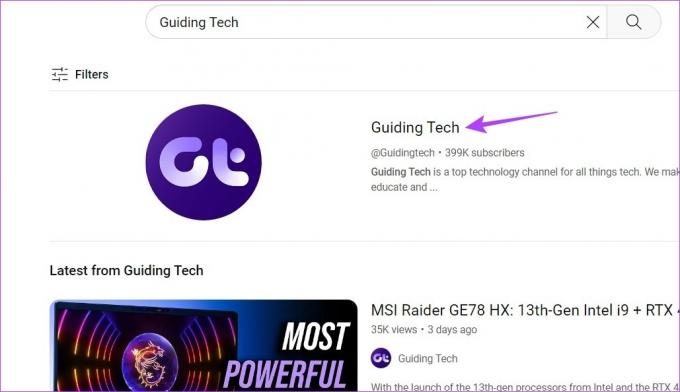
चरण 4: मेनू विकल्पों में से अबाउट पर क्लिक करें।
चरण 5: यहां, नीचे स्क्रॉल करें और फ्लैग आइकन पर क्लिक करें। अब, ब्लॉक उपयोगकर्ता का चयन करें।

चरण 6: पुष्टि करने के लिए सबमिट पर क्लिक करें।
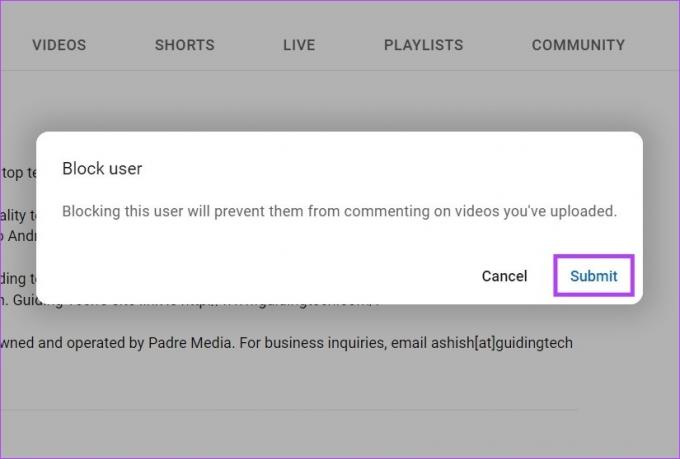
यह चैनल को आपके खोज परिणामों में प्रदर्शित होने से रोक देगा। अब, यदि आपको कभी भी अवरुद्ध चैनल को अनब्लॉक करने की आवश्यकता हो, तो बस उपरोक्त चरणों का पालन करें और फ्लैग आइकन पर क्लिक करने के बाद, अनब्लॉक पर क्लिक करें। फिर, सबमिट पर क्लिक करें। यह चैनल को तुरंत अनब्लॉक कर देगा।
Android और iPhone पर YouTube ऐप का उपयोग करना
स्टेप 1: YouTube मोबाइल ऐप खोलें और सर्च आइकन पर टैप करें।
चरण दो: फिर, संबंधित चैनल का नाम टाइप करें और सर्च पर टैप करें।

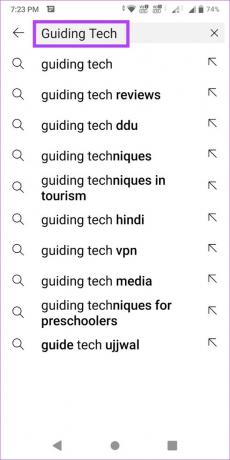
चरण 3: खोज परिणामों से, उस चैनल पर टैप करें जिसे आप ब्लॉक करना चाहते हैं।
चरण 4: यहां, ऊपरी दाएं कोने में तीन-डॉट आइकन पर टैप करें।

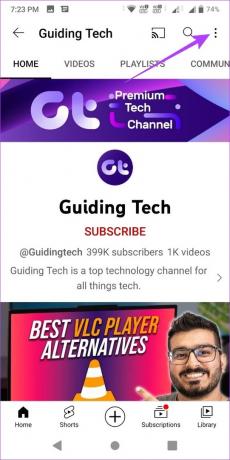
चरण 5: इसके बाद ब्लॉक यूजर पर टैप करें।
चरण 6: कन्फर्म करने के लिए फिर से ब्लॉक पर टैप करें।


यह इस चैनल से YouTube पर वीडियो ब्लॉक कर देगा। वैकल्पिक रूप से, आप पहले से अवरुद्ध चैनल को अनवरोधित करने के लिए उपर्युक्त चरणों का भी पालन कर सकते हैं। मेनू विकल्प खोलने के बाद, अनब्लॉक पर टैप करें और फिर कन्फर्म करने के लिए फिर से अनब्लॉक पर टैप करें। यह चैनल को अनब्लॉक कर देगा और उन्हें आपके वीडियो पर फिर से टिप्पणी करने की अनुमति देगा।
अक्सर पूछे जाने वाले प्रश्नों
YouTube पर अवरोधित चैनल अभी भी आपकी सार्वजनिक रूप से पोस्ट की गई सामग्री को देख सकते हैं। हालांकि, वे आपके वीडियो पर कोई टिप्पणी नहीं कर पाएंगे।
जबकि आप सीधे किसी और के यूट्यूब चैनल को हटा नहीं सकते हैं, आप चैनल को रिपोर्ट कर सकते हैं या चैनल को हटाने के लिए Google को एक याचिका सबमिट कर सकते हैं। इसके बाद गूगल इस मामले को देखेगा और फैसला करेगा कि चैनल को हटाने की जरूरत है या नहीं।
90 दिनों की अवधि के भीतर लगातार तीन सामुदायिक दिशानिर्देशों की हड़ताल के कारण Google को YouTube चैनल को स्थायी रूप से प्रतिबंधित करने और हटाने के लिए बाध्य होना पड़ेगा।
YouTube पर देखें कि आप क्या चाहते हैं
जबकि YouTube एल्गोरिथ्म निश्चित रूप से यह पता लगाने में बेहतर हो रहा है कि आप क्या पसंद कर सकते हैं या क्या नहीं कर सकते हैं, हमेशा कुछ अवांछित चैनल होते हैं जो अपने तरीके से छेड़छाड़ करने का प्रबंधन करते हैं। इसलिए, हम आशा करते हैं कि हमारे लेख ने इन YouTube चैनलों को ब्लॉक करने में मदद की।
अपने YouTube अनुभव को और कस्टमाइज़ करने के लिए, इन सरल तरीकों को देखें अपनी YouTube अनुशंसाओं को प्रबंधित करें.
अंतिम बार 12 अप्रैल, 2023 को अपडेट किया गया
उपरोक्त लेख में सहबद्ध लिंक हो सकते हैं जो गाइडिंग टेक का समर्थन करने में सहायता करते हैं। हालाँकि, यह हमारी संपादकीय अखंडता को प्रभावित नहीं करता है। सामग्री निष्पक्ष और प्रामाणिक बनी हुई है।